Исполнимый файл программы может иметь расширение сга
Обновлено: 04.07.2024
Файл — это наименьшая логическая единица информации записанная на носителе — жёстком диске, флешке или каком-либо другом. Они используются операционной системой для различных целей. В каждом случае они имеют соответствующий формат.
Что такое исполняемый файл
Файлы можно разделить на две большие группы: программы и данные. Первые запускаются операционной системой на исполнение. Для вторых обычно установлена стандартная программа, которая с ними работает.
К исполняемым относятся программы и командные файлы. Пользователь их запускает при помощью двойного клика мышью или путём нажатия клавиши Enter.
Что такое формат и расширение файла
Расширение — это часть названия файла, расположенная после точки. Если она отсутствует. То считается, что расширения нет. Разрешается использовать несколько точек в таком названии. В таком случае расширение — это те символы, которые находятся после последней из них.
Чтобы операционная система знала, что делать с конкретным файлом, она сначала читает его расширение. Оно точно говорит о том, исполняемый это файл или файл данных. В последнем случае становится понятным, какая программа должна его обрабатывать. Например, если указано «htm», то при двойном клике мышкой файл будет открыт в стандартном браузере. Если речь идёт о картинке с расширением «jpg», то её обычно открывают в просмотрщике изображений.
О расширениях и форматах файла можно узнать из видео
Файл состоит из огромного количества байтов. Для каждого формата существуют формальные требования о том. Какая именно информация содержится в конкретных байтах. Например, в файлах картинок должна быть информация о каждой точке изображения и её цвете. Исполняемые файлы различных типов содержат код, который должен выполняться и уточняют, как именно он должен запускаться.
Расширение соответствует формату файла и определяет то, как должна вестись работа с ним. Визуально эту информацию выражает иконка. Для файла данных она соответствует программе, которая будет его обрабатывать. Пользователь имеет возможность поменять иконку на ту, которая ему подойдёт лучше.
Какие расширения могут иметь программные приложения
| Расширение | Значение |
| exe | Исполняемый файл |
| com | Исполняемый файл в старом формате |
| bat | Командный файл |
| cmd | Командный файл |
К исполняемым файлам относятся программы, которые выполняются самостоятельно. Некоторые из них могут работать с файлами данных, а некоторые — нет. Стандартным расширением является «exe». Такие программы включают в себя код, исполнение которого обеспечивается операционной системой. Другим типом исполняемых файлов являются командные файлы. Они содержат в себе список консольных команд, которые выполняются последовательно.
В ролике показано, как открывать файлы с различными расширениями
Как увидеть расширение файла
Чтобы увидеть расширение файла, нужно изменить соответствующую системную настройку. В Windows 10 это можно сделать следующим образом:
Затем нужно подтвердить сделанные изменения нажатием на «ОК ».
В Windows 7 для этой цели требуется выполнить такие действия:
После нажатия на «ОК» корректировка вступит в силу.
Как изменить расширение
Операционная система видя расширение, понимает, как работать с файлом. Иногда может случиться так. Что оно не соответствует формату файла. Это может произойти по различным причинам. Вот несколько примеров:
- Пользователь работал в текстовом редакторе и сохранил файл с придуманным им расширением.
- В результате действия вируса.
- При закачке из интернета файлу было присвоено несвойственное ему расширение.
Например, при скачивании из интернета pdf файла у него может оказаться расширение «tmp». С одной стороны, файл закачан полностью. С другой — при двойном клике по нему не запускается программа для чтения pdf файлов. Чтобы решить эту и аналогичные проблемы достаточно установить файлу нужное расширение. В описанном здесь примере достаточно поменять его на «pdf».
Чтобы поменять расширение на нужное, необходимо выполнить такие действия:
При изменении расширения нужно точно знать, какое должно быть. Если есть несколько вариантов, можно попробовать каждый из них. Проверить можно, попытавшись открыть стандартным способом. В некоторых случаях найти правильное решение можно, просмотрев начало файла через 16-ричный редактор.
Как убрать расширение файла из названия
В этом случае нужно поступить таким образом:
Как открыть исполняемый файл
Чтобы открыть исполняемый файл, нужно сделать по нему двойной клик левой клавишей мыши. Это также можно сделать, если выбрать его название и нажать на клавишу Enter.
Любой юзер компьютерной системы, так или иначе, сталкивался с понятием исполняемого файла программы. И не всегда (хотя и очень часто) исполняемые файлы имеют расширение EXE, общепринятое для Windows-систем. Чтобы разобраться в вопросе расширений, рассмотрим общую информацию о таких объектах и некоторые их основные типы.
Отличия исполняемых файлов от других объектов
Прежде чем утверждать, что исполняемый файл программы имеет расширение только лишь одного определенного типа, следует разобраться с тем, как отличить такой объект от других.

На самом деле, среди основных отличий исполняемых файлов от других информационных данных выделяют несколько основных:
- само расширение, указывающее на содержание в файле либо машинного, либо байт-кода виртуальной машины;
- сигнатура (содержимое в виде уникальных байт-последовательностей);
- атрибуты в файловой системе (execute и др.).
К сожалению, даже если знаешь, что исполняемые файлы имеют расширение имени, например, EXE, просмотреть содержимое обычными средствами не получится, поскольку такие объекты обладают компилированным содержимым, которое при просмотре отображается в виде бессмысленного набора символов. В лучшем случае придется использовать средства Disassembler или что-то еще, позволяющее произвести декомпиляцию. Но сейчас не об этом.
Структура исполняемых файлов
Что касается построения файлов такого типа, как правило, они содержат заголовки (предполагаемое исполнение инструкций, параметры, форматы кода), сами инструкции (машинные, исходные или байт-коды).
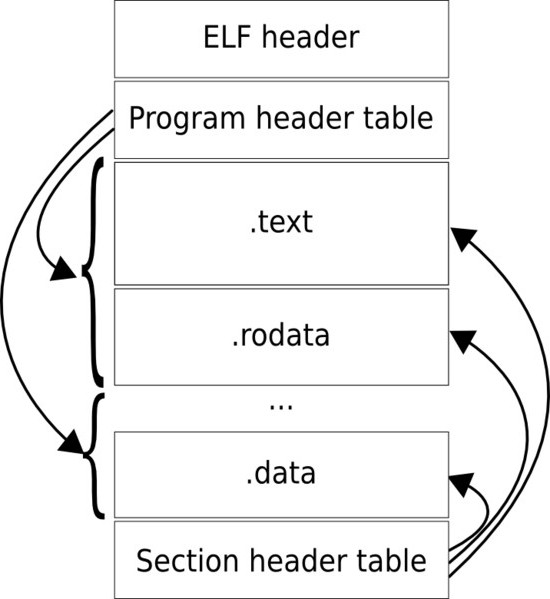
Иногда в структуру могут включаться описания окружения, данные для отладки, требования к ОС, списки сопутствующих библиотек, изображения, звук, графика, иконки ярлыков и т. д. Кстати, многие, наверное, обращали внимание, что в большинстве своем в каждой операционной системе иконка у такого файла имеется изначально (при условии, что он со старта должен в ней работать).
Принцип работы
Собственно, несмотря на то, что исполняемые файлы имеют расширение разного типа, работают они похожим образом.
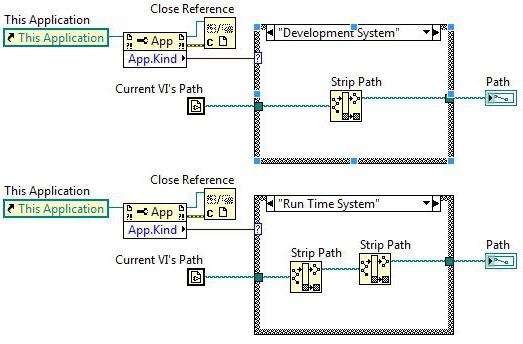
При запуске исполняемый файл загружается в память компьютера. При этом происходит инициализация и настройка окружения, «подтягивание» дополнительных библиотек, если применение таких предусмотрено программой, настройка некоторых дополнительных операций и само исполнение инструкций методами, прописанными в файле.
Какое расширение имеют исполняемые файлы программ?
Теперь подходим непосредственно к вопросу расширений. Само собой разумеется, что абсолютно все привести не получится (это займет уж слишком много времени). С другой стороны, можно отметить наиболее популярные и самые распространенные.
Итак, в зависимости от типа содержимого и задается расширение. Так, например, в Windows самые распространенные исполняемые файлы имеют расширение EXE. Это относится ко всем программам, рассчитанным на работу в среде этих операционных систем. Такие объекты содержат машинные коды. Очень похожими (тоже с содержанием таких кодов) являются файлы BIN.
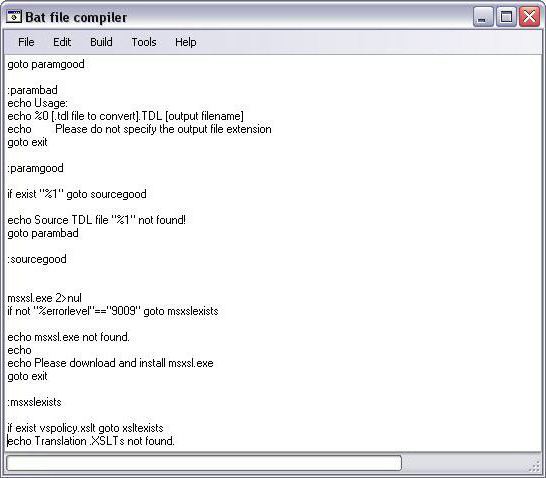
Еще одним типом исполняемых файлов являются пакетные объекты типа CMD, BAT и COM, причем первый тип является пакетным файлом Windows, а второй и третий относятся к системам DOS.
Вероятно, многие встречали и файлы MSI и MSU. Это может быть либо «родной» инсталлятор Windows, либо установщик апдейтов системы.
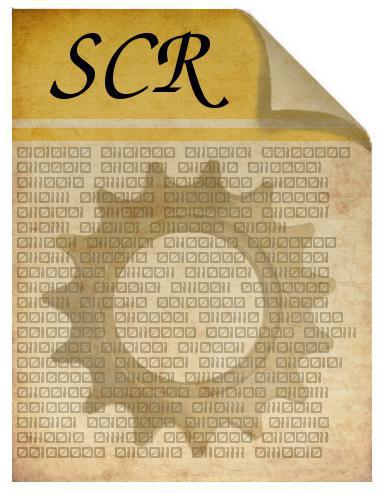
Кроме всего прочего, отдельную категорию составляют скрипты и макросы (VB, VBS, VBE, SCR, JS, JSE). Еще часто встречаются файлы вроде JAR и JAD, предназначенные для установки приложений на мобильные гаджеты или использование в среде JAVA. Все такие объекты в содержании имеют уже не машинные коды, а коды виртуальных машин.
Какое расширение имеют исполняемые файлы в разных системах?
Если посмотреть внимательно, можно заметить, что в некоторых системах встречаются и достаточно специфичные компоненты. Например, в Windows имеется специальная категория исполняемых компонентов (PS1 – исполняемый файл PowerShell, PIF – информация о приложениях, WSF – файл сценария и т. д.).
Вообще, в любой системе можно найти и стандартные, и специальные компоненты. Однако есть и некоторые общие форматы (например, HTA – исполняемый документ HTML), которые работают везде и независимо от применяемой «операционки».
Что же касается других систем, например, в «маках» исполняемые файлы имеют расширение APP, если это программы, и PKG, если это дистрибутив.
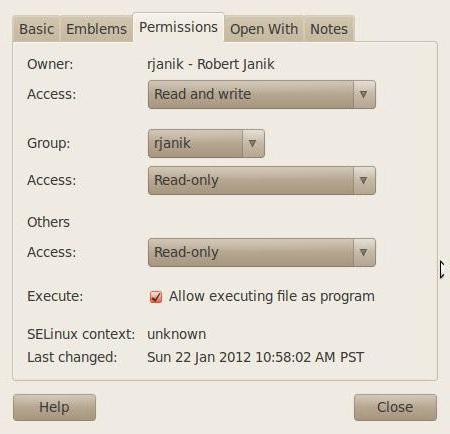
А вот с Linux-системами дело обстоит несколько иначе. Дело в том, что в них понятие расширения отсутствует как таковое. Распознать исполняемый файл можно только по атрибутам (скрытый, только для чтения, системный и т. д.). Таким образом, отпадает даже проблема изменения расширений, чтобы запустить или прочитать искомый файл.
Впрочем, в любой системе или даже в мобильных гаджетах можно найти огромное количество объектов такого типа. Далеко ходить не нужно. В той же ОС Android исполняемый файл установщика имеет расширение APK, а в «яблочных» девайсах это файлы IPA.
Заключение
Вот вкратце и все, что касается расширений исполняемых файлов. Конечно, в данном случае упор делался в основном на объекты, присутствующие в Windows-системах, а остальные были затронуты вскользь и, так сказать, для общего развития. И, как уже понятно, разнообразие объектов исполняемого типа настолько велико, что привести какую-то сводную таблицу с указанием абсолютно всех расширений просто не представляется возможным, поэтому мы ограничились наиболее распространенными форматами.

Файл с исполняемым расширением файла означает , что формат файл поддерживает некоторые возможности для запуска автоматического задания. Это отличается от других форматов файлов, которые просто отображают данные, воспроизводят звук или видео или иным образом представляют контент без выполнения системной команды.
Другими словами, если вы откроете файл с одним из этих расширений, ваш компьютер может без вашего разрешения запустить одну или несколько операций, запрограммированных в этом файле.
Проще говоря, эти файлы принадлежат программам, сценариям или программным расширениям и плагинам . Они предназначены для запуска и работы на вашем компьютере, только вы не можете быть точно уверены, что они работают или делают. Вот почему всегда важно запускать их только тогда, когда они приходят из надежного источника или с веб-сайта.

Эти операции могут повредить, если, например, вам нужно запустить зараженный вирусом исполняемый файл, полученный по электронной почте от кого-то, кого вы не знаете.
Пожалуйста, соблюдайте осторожность перед открытием любого исполняемого файла, особенно тех, которые получены в подозрительных электронных письмах или загружены с незнакомых веб-сайтов.
Это не полный список расширений исполняемых файлов, а также список опасных, но не исполняемых типов файлов.
Расширения файлов высокого риска
Мы оценили следующие типы исполняемых файлов как High Risk, потому что практически все компьютеры с указанной операционной системой установлены для выполнения команд, содержащихся в исполняемом файле.
Другими словами, файлы с расширениями, перечисленными ниже, могут быть выполнены с некоторыми основными частями Windows, macOS, Linux и т. Д. Никаких дополнительных программ не требуется.
| Потенциально опасные расширения файлов | ||
|---|---|---|
| расширение | Формат | Операционные системы) |
| ДЕЙСТВИЯ | Automator Action | Macos |
| APK | заявка | Android |
| ПРИЛОЖЕНИЕ | исполнимый | Macos |
| ЛЕТУЧАЯ МЫШЬ | Пакетный файл | Windows |
| BIN | Двоичный исполняемый файл | Windows, macOS, Linux |
| CMD | Командный скрипт | Windows |
| COM | Командный файл | Windows |
| КОМАНДА | Терминальная команда | Macos |
| CPL | Удлинитель панели управления | Windows |
| CSH | C Shell Script | macOS, Linux |
| EXE | исполнимый | Windows |
| GADGET | Гаджет Windows | Windows |
| INF 1 | Файл информации о настройке | Windows |
| INS | Настройки интернет-связи | Windows |
| INX | InstallShield Скомпилированный скрипт | Windows |
| IPA | заявка | IOS |
| ISU | InstallShield Uninstaller Script | Windows |
| РАБОТА | Файл задания планировщика задач Windows | Windows |
| JSE | Кодированный файл JScript | Windows |
| КШ | Unix Korn Shell Script | Linux |
| LNK | Ярлык файла | Windows |
| MSC | Microsoft Common Console Документ | Windows |
| MSI | Пакет установщика Windows | Windows |
| MSP | Исправление установщика Windows | Windows |
| MST | Файл преобразования установки установщика Windows | Windows |
| OSX | исполнимый | Macos |
| ИЗ | исполнимый | Linux |
| PAF | Файл установщика портативного приложения | Windows |
| PIF | Файл информации о программе | Windows |
| PRG | исполнимый | GEM |
| PS1 | Командлет Windows PowerShell | Windows |
| REG | Файл данных реестра | Windows |
| RGS | Скрипт реестра | Windows |
| БЕГ | исполнимый | Linux |
| SCR | Выполняемая заставка | Windows |
| SCT | Windows Scriptlet | Windows |
| SHB | Windows Document Shortcut | Windows |
| SHS | Shell Scrap Object | Windows |
| U3P | Умное приложение U3 | Windows |
| VB | VBScript файл | Windows |
| VBE | VBScript Кодированный скрипт | Windows |
| VBS | VBScript файл | Windows |
| VBSCRIPT | Visual Basic Script | Windows |
| WORKFLOW | Automator Workflow | Macos |
| WS | Windows Script | Windows |
| WSF | Windows Script | Windows |
| WSH | Настройки скрипта Windows | Windows |
[1] Чтобы выполнить INF-файл, вы должны открыть всплывающее меню (обычно щелкнув правой кнопкой мыши на файле) и выбрать « Установить» .
Другие расширения исполняемых файлов
Следующие расширения файлов выполняются только в том случае, если у вас установлено программное обеспечение, которое выполняет команды, содержащиеся в файле.
Если у вас установлена одна из приведенных ниже программ, рассматривайте файлы с соответствующими расширениями как исполняемые и с высокой степенью риска . Если у вас не установлена конкретная программа и вы пытаетесь запустить файл с таким расширением, то появится безобидная ошибка или вообще ничего не произойдет.
| Расширения файлов высокого риска | ||
|---|---|---|
| расширение | Формат | программа |
| 0xE | Переименованный вирусный файл | F-Secure Internet Security |
| 73K | Применение TI-73 | TI Connect |
| 89K | Применение TI-89 | TI Connect |
| A6P | Программный файл Authorware 6 | Adobe Authorware |
| переменный ток | GNU Autoconf Script | Autoconf |
| ACC | GEM Вспомогательный Файл | Gemulator |
| ACR | Сценарий ACRobot | ACRobot |
| ACTM | AutoCAD Action Macro | AutoCAD |
| AHK | Скрипт AutoHotkey | AutoHotkey |
| ВОЗДУХА | Установочный пакет Adobe AIR | Adobe AIR |
| ПРИЛОЖЕНИЕ | Приложение FoxPro | Visual FoxPro |
| ARSCRIPT | Скрипт ArtRage | АртРаг Студия |
| В ВИДЕ | Adobe Flash ActionScript File | Adobe Flash |
| ASB | Alphacam Stone VB Macro | Alphacam |
| AWK | Скрипт AWK | AWK |
| AZW2 | Файл приложения Kindle Active Content | Kindle Collection Manager |
| ЛУЧ | Скомпилированный файл Erlang | Erlang |
| BTM | Пакетный файл 4DOS | 4DOS |
| CEL | Селестия Сценарий | Celestia |
| CELX | Селестия Сценарий | Celestia |
| CHM | Скомпилированный файл справки HTML | Firefox, IE, Safari |
| COF | Файл MPLAB COFF | MPLAB IDE |
| ЭЛТ | Сертификат безопасности | Firefox, IE, Chrome, Safari |
| ДЭК | Пакетный файл подслушивающего | соглядатай |
| DLD | Скомпилированная программа EdLog | Edlog |
| DMC | Медицинский менеджер сценарий | Мудрец медицинский менеджер |
| DOCM | Документ Word с поддержкой макросов | Microsoft Word |
| DOTM | Шаблон Word с поддержкой макросов | Microsoft Word |
| DXL | Сценарий Rational DOORS | Рациональные ДВЕРИ |
| EAR | Файл корпоративного архива Java | Apache Geronimo |
| EBM | EXTRA! Основной Макрос | EXTRA! |
| EBS | E-Run 1.x Script | E-Prime (v1) |
| EBS2 | E-Run 2.0 Script | E-Prime (версия 2) |
| ECF | Файл компонента SageCRM | SageCRM |
| EHAM | Исполняемый файл ExtraHAM | HAM Programmer Toolkit |
| ELF | Файл игры Nintendo Wii | Эмулятор дельфина |
| ES | SageCRM Script | SageCRM |
| EX4 | Файл программы MetaTrader | MetaTrader |
| ExoPC | Приложение ExoPC | EXOfactory |
| EZS | EZ-R Stats Batch Script | EZ-R Stats |
| ФАС | Скомпилированный файл AutoLISP для быстрой загрузки | AutoCAD |
| FKY | FoxPro Macro | Visual FoxPro |
| FPI | FPS Creator Intelligence Script | FPS Creator |
| FRS | Flash Renamer Script | Flash Renamer |
| FXP | Скомпилированная программа FoxPro | Visual FoxPro |
| GS | Geosoft Script | Оазис Монтадж |
| ВЕТЧИНА | Исполняемый файл HAM | Хэм Runtime |
| HMS | HostMonitor Script | HostMonitor |
| HPF | Программный файл HP9100A | HP9100A Emulator |
| HTA | HTML-приложение | Internet Explorer |
| ММВ | Макро Макро | iMacros (дополнение Firefox) |
| IPF | Сценарий установщика SMS | Microsoft SMS |
| ISP | Настройки интернет-связи | Microsoft IIS |
| JAR | Архив Java | Firefox, IE, Chrome, Safari |
| JS | Исполняемый скрипт JScript | Firefox, IE, Chrome, Safari |
| JSX | ExtendScript Script | Adobe ExtendScript Toolkit |
| KIX | KiXtart Script | KiXtart |
| LO | Interleaf Скомпилированный Lisp-файл | QuickSilver |
| LS | LightWave LScript File | Световая волна |
| МАМ | Доступ к книге с поддержкой макросов | Microsoft Access |
| MCR | 3ds Max Macroscript или Tecplot Macro | 3ds Max |
| MEL | Maya Embedded Language File | Майя 2013 |
| MPX | Программа скомпилированного меню FoxPro | Visual FoxPro |
| MRC | сценарий mIRC | Mirc |
| МИЗ | Скрипт 3ds Max | 3ds Max |
| МИЗ | Максвелл Скрипт | Максвелл Рендер |
| MXE | Macro Express воспроизводимый макрос | Макро Экспресс |
| NEXE | Исполняемый файл Chrome Native Client | Хром |
| OBS | Скрипт ObjectScript | ObjectScript |
| ORE | Исполняемый руд | Среда выполнения руд |
| OTM | Макрос Outlook | Microsoft Outlook |
| PEX | Исполняемый файл ProBoard | ProBoard BBS |
| PLX | Perl Исполняемый | ActivePerl или Microsoft IIS |
| POTM | Шаблон макроса PowerPoint с поддержкой макросов | Microsoft PowerPoint |
| PPAM | PowerPoint с поддержкой макросов | Microsoft PowerPoint |
| ППСМ | Слайд-шоу с поддержкой макросов PowerPoint | Microsoft PowerPoint |
| PPTM | Презентация с поддержкой макросов PowerPoint | Microsoft PowerPoint |
| КНР | Файл кода ресурса Palm | Palm Desktop |
| PVD | Установочный скрипт | Instalit |
| PWC | Файл PictureTaker | PictureTaker |
| PYC | Python скомпилированный файл | питон |
| ЧЛН | Оптимизированный код Python | питон |
| QPX | Скомпилированная программа запросов FoxPro | Visual FoxPro |
| RBX | Скомпилированный скрипт Rembo-C | Рембо Инструментарий |
| ROX | Активировать исполняемый объект отчета | eReport |
| RPJ | Пакетное задание Real Pac | Real Pac |
| S2A | Приложение SEAL2 | ТЮЛЕНЬ |
| SBS | SPSS Script | SPSS |
| SCA | Scala Script | Scala Designer |
| ШРАМ | SCAR Script | ШРАМ |
| SCB | Scala Опубликованный сценарий | Scala Designer |
| SCRIPT | Общий сценарий | Оригинальный движок сценариев 1 |
| SMM | Ami Pro Macro | Ами Про |
| SPR | Сгенерированный FoxPro экранный файл | Visual FoxPro |
| TCP | Программа Tally Compiled | Tally Developer |
| THM | Термвуд Макро | Mastercam |
| TLB | Библиотека типов OLE | Майкрософт Эксель |
| TMS | Сценарий Телемата | Telemate |
| UDF | Пользовательская функция Excel | Майкрософт Эксель |
| UPX | Ultimate Packer для файла eXecutables | Ultimate Packer для электронных программ |
| URL | Интернет-ярлык | Firefox, IE, Chrome, Safari |
| VLX | Скомпилированный файл AutoLISP | AutoCAD |
| VPM | Vox Proxy Macro | Vox Proxy |
| WCM | WordPerfect Macro | WordPerfect |
| WIDGET | Yahoo! Виджет | Yahoo! Виджеты |
| WIZ | Microsoft Wizard File | Microsoft Word |
| WPK | WordPerfect Macro | WordPerfect |
| WPM | WordPerfect Macro | WordPerfect |
| XAP | Пакет приложений Silverlight | Microsoft Silverlight |
| XBAP | Приложение браузера XAML | Firefox, IE |
| XLAM | Надстройка Excel с поддержкой макросов | Майкрософт Эксель |
| XLM | Книга с поддержкой макросов Excel | Майкрософт Эксель |
| XLSM | Книга с поддержкой макросов Excel | Майкрософт Эксель |
| XLTM | Шаблон с поддержкой макросов Excel | Майкрософт Эксель |
| XQT | SuperCalc Macro | CA SuperCalc |
| XYS | Скрипт XYplorer | XYplorer |
| ZL9 | Переименованный вирусный файл | ZoneAlarm |
[1] Под «Original Scripting Engine» я подразумеваю любую программу, создавшую сценарий. Было бы невозможно перечислить и постоянно обновлять количество механизмов сценариев, которые могут использовать эти расширения файлов.
В этом уроке я расскажу, что такое расширение и какие бывают типы файлов в Windows. А в конце дам таблицу наиболее популярных форматов с подробным описанием.
Что такое формат и расширение
Формат или тип — это информация о файле, по которой система понимает, какого он вида и в какой программе его открыть. Для этого у каждого файла есть расширение .
Расширение — это несколько английских букв и/или цифр. Находятся они сразу после названия и разделяются точкой.

На картинке показан файл с расширением mp3. Про него компьютер знает, что это аудио и открывать его нужно в программе-проигрывателе. Значок, которым он отмечен – это иконка программы запуска.
Есть текстовые файлы - они открываются в программе для работы с текстом. Есть музыкальные и видео - они запускаются в проигрывателях. Есть графические (фото, картинки) – они открываются в программах для просмотра изображений. И еще много других типов. У каждого из них свой значок, точнее, значок приложения, в котором он будет открыт.

Если у файла вместо иконки белый лист, значит, компьютер не подобрал для него подходящую программу.

При его открытии появится окно с выбором приложения. Компьютер предлагает пользователю самостоятельно указать программу для запуска.

На заметку . В Windows есть разнообразные системные иконки:

Как правило, такими значками отмечены файлы, которые нужны для корректной работы компьютера. Их много в системном локальном диске. Такие объекты нельзя удалять или переименовывать, иначе приложения, за которые они отвечают, могут работать со сбоями.
Как узнать расширение
Система компьютера может быть настроена таким образом, что расширения у всех файлов показаны.

Или наоборот: так, что показаны только имена, без форматов.

Эту настройку можно изменить.
В Windows 10 открыть любую папку, нажать на пункт «Вид» вверху и поставить или убрать птичку с пункта «Расширения имен файлов».

В Windows 7 чуть сложнее:
Или так: Пуск → Панель управления → Оформление и персонализация → Параметры папок.


Если расширения нет
Если у объекта нет расширения, компьютер не может подобрать программу для его запуска. Это происходит, когда пользователь случайно или намеренно удаляет расширение из имени. А еще может быть из-за вируса.

Решить эту проблему легко, если знаешь тип объекта. Например, знаешь, что это фотография. Тогда нужно просто переименовать файл, добавить после названия точку и указать формат. Вот как это сделать:
- Настроить компьютер на показ расширений (см. выше).
- Правой кнопкой мыши по файлу – Переименовать.
- Сразу после названия напечатать точку и расширение.
- Нажать Enter.

Наиболее популярные форматы:
- Документы – doc, docx или pdf
- Таблицы – xls, xlsx
- Архивы – zip или rar
- Фотографии – jpg или png
- Музыка – mp3 или wav
- Видео – mp4 или avi
Другие типы можно посмотреть в конце урока в таблице.
Если формат неизвестен . Чтобы открыть файл, необязательно вручную прописывать расширение. Можно просто запустить его и в окошке выбрать подходящую программу. Если вы правильно ее укажите, объект откроется.
Или щелкните по нему правой кнопкой мыши, выберите «Открыть с помощью…». Или «Открыть с помощью» → «Выбрать другое приложение».
Как изменить расширение
Изменить расширение можно через переименование:
- Настроить компьютер на показ расширений (см. выше).
- Щелкнуть правой кнопкой мыши по файлу – Переименовать.
- Стереть старое расширение после точки и напечатать новое.
- Нажать Enter.

Появится окошко, в котором система предупредит о последствиях. Ведь если вы неправильно укажите формат, файл может не открыться. Например, у вас документ с расширением doc, а вы меняете его на pdf.

После нажатия на кнопку «Да» новый тип будет назначен. А также добавится значок программы для его запуска. Но обычно после такой ручной смены расширения файл перестает открываться. Потому что он технически остался тем же, что и был.
Вернуть старое расширение можно таким же образом – через переименование. Или щелкнув правой кнопкой мыши по пустому месту и выбрав пункт «Отменить переименование».

Так как же правильно изменить расширение? Для этого нужно сделать конвертацию – преобразование в другой формат. Это делается через специальные программы или онлайн-сервисы.
Вбиваем в поисковик Яндекс или Гугл запрос «из … в …». Например, из word в pdf .

В моем случае Яндекс предложил несколько онлайн сервисов. Все они интуитивно понятны: загружаем документ на сайт → сервис преобразовывает его в pdf → скачиваем результат на компьютер.
Но в некоторых случаях лучше использовать программу. Например, если нужно конвертировать видео большого размера.
Как назначить программу запуска
Каждому типу файла система назначает приложение для его запуска. И помечает иконкой этой программы. Например, текстовые (txt) будут по умолчанию открыты в Блокноте. А музыкальные (mp3) – в проигрывателе Windows Media.

Когда вместо значка показан белый лист, значит, система не понимает, в какой программе открыть объект. И при его запуске предлагает самостоятельно выбрать приложение из тех, что установлены на компьютере.
Если поставить птичку на пункт «Всегда использовать это приложение», то в последующем все объекты данного типа будут запускаться в выбранной программе.

Но не всегда нужная программа установлена на компьютере. Бывает, ее просто нет - тогда файл открыть никак не получится. В этом случае нужно установить подходящее приложение.
Для каждого популярного формата есть своя бесплатная программа:
- PDF – Foxit Reader (оф.сайт)
- ZIP и RAR – 7-Zip (оф.сайт)
- DOC, DOCX, XLS, XLSX и другие документы MS Office – OpenOffice (оф.сайт)
- MP3, MP4, MKV и другие аудио/видео – Media Player Classic (оф.сайт)
Другие форматы и программы для них смотрите в таблице.
На заметку . Также белый лист вместо значка приложения показывается на файлах, у которых нет расширения. Об этом я рассказывал выше в статье.
Выбор программы по умолчанию
А бывает, объекты определенного типа открываются в неподходящей программе. Тогда можно указать другое приложение для их запуска.
1 . Щелкните правой кнопкой мыши по файлу. Выберите «Открыть с помощью…» или «Открыть с помощью» → «Выбрать другое приложение».

2 . В окошке кликните левой кнопкой мыши по нужной программе и поставьте птичку на пункт «Всегда использовать это приложение». Нажмите ОК.

Вот и всё – теперь объекты данного формата будут по умолчанию запускаться в назначенной программе.
Читайте также:

